
Enregistrer des articles dans News sur Mac
Vous pouvez enregistrer des articles dans Apple News pour les lire ultérieurement. Les articles que vous avez récemment enregistrés sont disponibles même si vous n’êtes pas connecté à Internet.
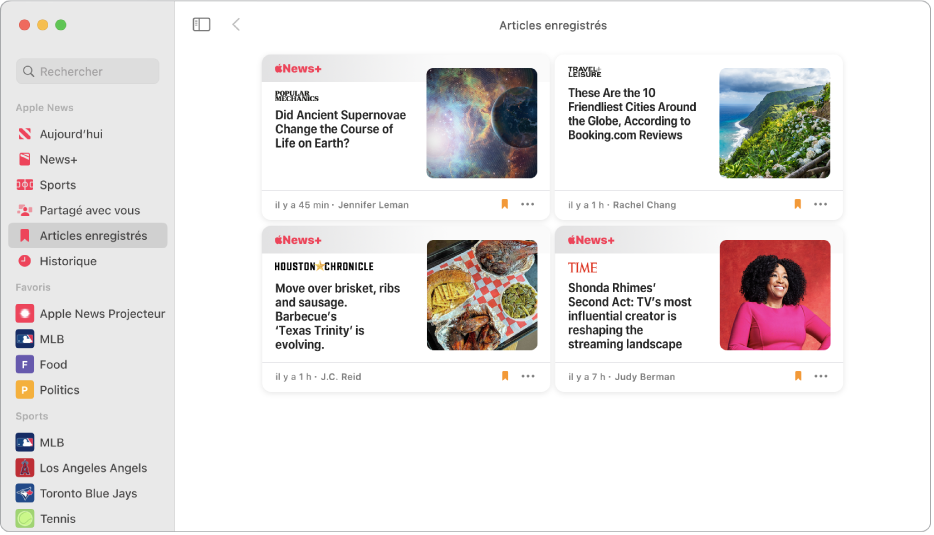
Remarque : Apple News et Apple News+ ne sont pas disponibles dans tous les pays ni toutes les régions. Consultez l’article de l’assistance Apple Disponibilité des Services Apple Media.
Enregistrer des articles
Dans l’app News ![]() de votre Mac, effectuez l’une des opérations suivantes :
de votre Mac, effectuez l’une des opérations suivantes :
Dans le flux Aujourd’hui : Cliquez sur les points de suspension
 d’un article, puis choisissez Enregistrer l’article.
d’un article, puis choisissez Enregistrer l’article. Pendant la lecture d’un article : Cliquez sur le bouton Enregistrer
 dans la barre d’outils, ou appuyez sur Commande + S.
dans la barre d’outils, ou appuyez sur Commande + S.
Une fois l’article enregistré, ![]() s’affiche pour l’article dans votre historique de lecture et dans le flux Aujourd’hui ou autre.
s’affiche pour l’article dans votre historique de lecture et dans le flux Aujourd’hui ou autre.
Afficher les articles enregistrés
Dans l’app News
 de votre Mac, cliquez sur Articles enregistrés dans la barre latérale (si celle-ci n’est pas affichée, cliquez sur
de votre Mac, cliquez sur Articles enregistrés dans la barre latérale (si celle-ci n’est pas affichée, cliquez sur  dans la barre d’outils).
dans la barre d’outils).Dans la liste des articles enregistrés, cliquez sur un article pour l’afficher.
Pour revenir à la liste d’articles enregistrés, cliquez sur le bouton Retour
 dans la barre d’outils.
dans la barre d’outils.
Les articles que vous avez enregistrés au moyen de l’app Bourse ![]() figurent aussi dans la liste.
figurent aussi dans la liste.
Retirer des articles des articles enregistrés
Dans l’app News
 sur votre Mac, affichez un article enregistré.
sur votre Mac, affichez un article enregistré.Cliquez sur le bouton Enregistrer
 dans la barre d’outils, ou appuyez sur Commande + S.
dans la barre d’outils, ou appuyez sur Commande + S.